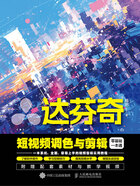
上QQ阅读APP看书,第一时间看更新
1.7 导入字幕 美味小龙虾
倘若用户平时在上网的时候遇到了一个非常喜欢的字幕,想将其应用到视频中,可直接将字幕导入达芬奇的剪辑项目中。下面介绍具体的操作步骤。图1-29所示为添加字幕后的视频效果。

图1-29
步骤01 启动达芬奇,打开“美味小龙虾”项目文件,进入“剪辑”界面,在“媒体池”面板的空白处单击鼠标右键,在弹出的快捷菜单中选择“导入媒体”选项,如图1-30所示。

图1-30
步骤02 在“导入媒体”对话框中打开素材文件所在的文件夹,选择“字幕”素材,单击“打开”按钮,如图1-31所示,即可将该素材添加至“媒体池”面板中。

图1-31
步骤03 在“媒体池”面板中选中“字幕”素材,按住鼠标左键将其拖曳至“时间线”面板中,并置于视频素材的上方,如图1-32所示。

图1-32
步骤04 在“时间线”面板中选中字幕素材,在预览窗口的左下角单击“变换”按钮 后,在预览窗口中将字幕素材旋转至合适角度,将其缩小并置于画面的右上角,如图1-33所示。
后,在预览窗口中将字幕素材旋转至合适角度,将其缩小并置于画面的右上角,如图1-33所示。

图1-33
提示
上述案例中使用的字幕素材为PNG格式的免抠图片,所以直接使用导入图片素材的方式添加即可。除此之外,用户还可以通过在“媒体池”面板的空白处单击鼠标右键,在弹出的快捷菜单中选择“导入字幕”选项添加字幕。不过,通过该方式导入的字幕文件的格式需要是DFXP、MXF、SXT、TTML、VTT、WEBVTT或XML。